Pintar Komputer – Data lost atau kehilangan data adalah masalah yang kerap dialami bagi pengguna Android, baik dikarenakan kesalahan klik, kesalahan sistem, serangan virus, atau yang lainnya. Dalam hal ini, melakukan backup data secara rutin adalah solusi yang paling ideal. Banyak orang suka mem-backup data Android ke komputer, yang aman untuk menyimpan data dan nyaman untuk mendapatkan kembali file backup.
Namun, akan memberatkan untuk mem-backup semua jenis data secara manual dari Android ke komputer. Anda dapat membayangkan bahwa akan memakan waktu untuk mentransfer grup lagu, foto, film, dan sejenisnya. Yang lebih buruk, Anda tidak dapat langsung mentransfer sebagian data, seperti pesan teks, kontak, dll. Di artikel ini kami akan menunjukkan kepada Anda tools backup untuk Android yang bisa Anda manfaatkan – MobiKin Backup Manager for Android.
Pentingnya Mem-backup
Alasan utama mengapa kita harus memiliki backup adalah keamanan data kita. Karena kita tidak akan pernah tau jika sewaktu-waktu ada hal diluar kendali kita yang dapat menyebabkan data yang kita miliki hilang seketika. Karena sangat banyak hal-hal tak terduga yang sulit dihindari. Menjadi lebih penting lagi kalau smartphone yang kita gunakan sudah bertahun-tahun, tentu akan ada potensi kesalahan sistem, rusak hardware, dan lain sebagainya. Pastinya banyak file yang tersimpan dalam smartphone tersebut.
Namun sebagia orang masih menganggap bahwa mereka tidak benar-benar memerlukan backup data yang ada di ponsel. Orang-orang yang seperti ini sepertinya sangat yakin kalau data yang mereka simpan di samrtphone akan baik-baik saja sehingga mereka tidak mempersiapkan backup data yang ada di ponselnya. Tentu mindeset yang agak kurang baik, karena jika tiba-tiba mereka kehilangan data, maka akan kesulitan untuk mengembalikannya. Oleh karenanya, dirasa sangat penting jika kita bisa mengatur jadwal untuk mem-backup data secara teratur.
Selain alasan keamanan data, salah satu manfaat yang bisa kita rasakan apabila memilki backup data dan storage cadangan, kita bisa mengosongkan storage di smartphone agar terasa lebih lega lagi untuk menerima file-file terbaru. Kita bisa menghapus file-file yang ada di ponsel kita tanpa harus khawatir kehilangan data, karena kita sudah memiliki backupnya di storage lain. Sehingga smartphone kita akan lebih banyak ruang kosong dan operasi pun bisa berjalan lebih lancar.
Key Features of MobiKin Backup Manager for Android
Setelah kita paham bagaimana kebutuhan kita akan backup dan pentingnya memilki data backup, kita akan bahas salah satu tools yang bisa kita gunakan untuk melakukan proses ini, yaitu MobiKin Backup Manager untuk Android. Di satu sisi, ini dapat mencadangkan beberapa jenis file dari Android ke komputer Windows atau Mac sekaligus. Di sisi lain, ini dapat membantu Anda memulihkan backup ke perangkat Android apa pun dengan cepat. Sederhananya, backup dan restorasi adalah fungsi utama dari software ini.
Adapun fitur-fitur detail tools ini sebagai berikut:
1. Back Up Multiple Android Data Types
Fitur ini mendukung sebagian besar file Android, termasuk kontak, foto, musik, video, pesan teks, aplikasi, dan sebagainya. Meskipun ada banyak file di perangkat Android Anda, fitur ini dapat memindai semua konten tanpa kerumitan. Selain itu, ini memungkinkan Anda untuk memilih data berdasarkan kategori sebelum melakukan backup, dan dengan bebas memilih tempat untuk backup data Android di komputer Anda.
2. Fast Restore Backup Data
Ingin mengembalikan file backup dari komputer ke ponsel Android? Jangan khawatir. Ini semudah membuat file backup. Fitur “Restore” memungkinkan Anda memilih jenis file cadangan tanpa susah payah. Terlebih lagi, Anda dapat memulihkan data cadangan ke perangkat Android apa pun. Itu berarti Anda juga dapat memindahkan data dari Android ke Android.
3. Transfer Data with Original Quality
Baik itu mencadangkan atau memulihkan data, itu tidak akan pernah merusak kualitas file. Anda dapat memeriksa ukuran file setelah menyelesaikan transfer. Demikian pula, itu tidak akan mengubah format file Anda.
4. Support Most Android Devices
Jadi, jenis perangkat Android apa yang kompatibel dengan pengelola cadangan ini? Selama ponsel atau tablet Android menjalankan OS Android 4.0 atau lebih tinggi, maka perangkat tersebut dapat bekerja dengan baik dengan program ini. Selain itu, tools ini telah diuji dengan Android 11 terbaru, dan ini telah berhasil dengan baik.
Cara Penggunaannya
Perangkat lunak ini sangat mudah digunakan.
1. Setelah mengunduh dan menginstalnya di komputer, Anda dapat menghubungkan Android ke komputer dengan kabel data.
2. Kemudian ikuti perintah untuk mengaktifkan mode debugging USB di Android. Ini akan dengan cepat mengenali ponsel Anda.
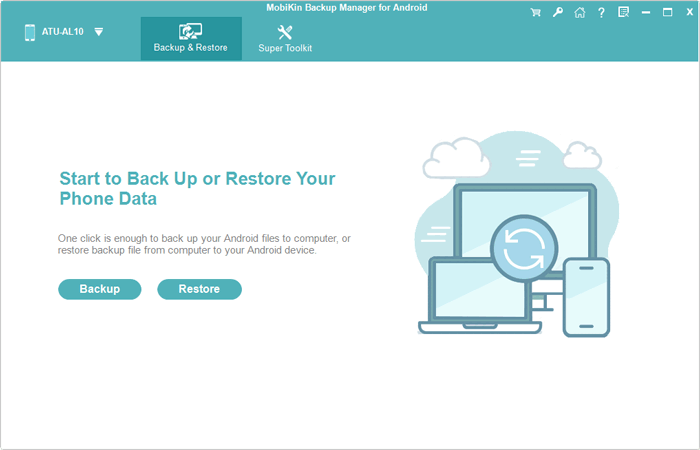
3. Klik opsi “Cadangkan”, dan centang jenis data yang Anda inginkan. Terakhir, ketuk ikon “Back Up” di kanan bawah untuk mentransfer file ke komputer Anda.
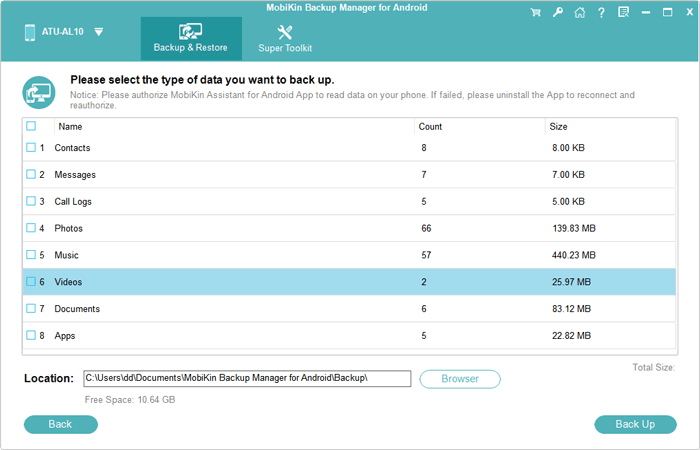
Kesimpulan
Dengan bantuan software backup Android, backup tidak lagi membosankan. Jadi mengapa tidak mencadangkan data sekarang untuk melindungi file berharga?
